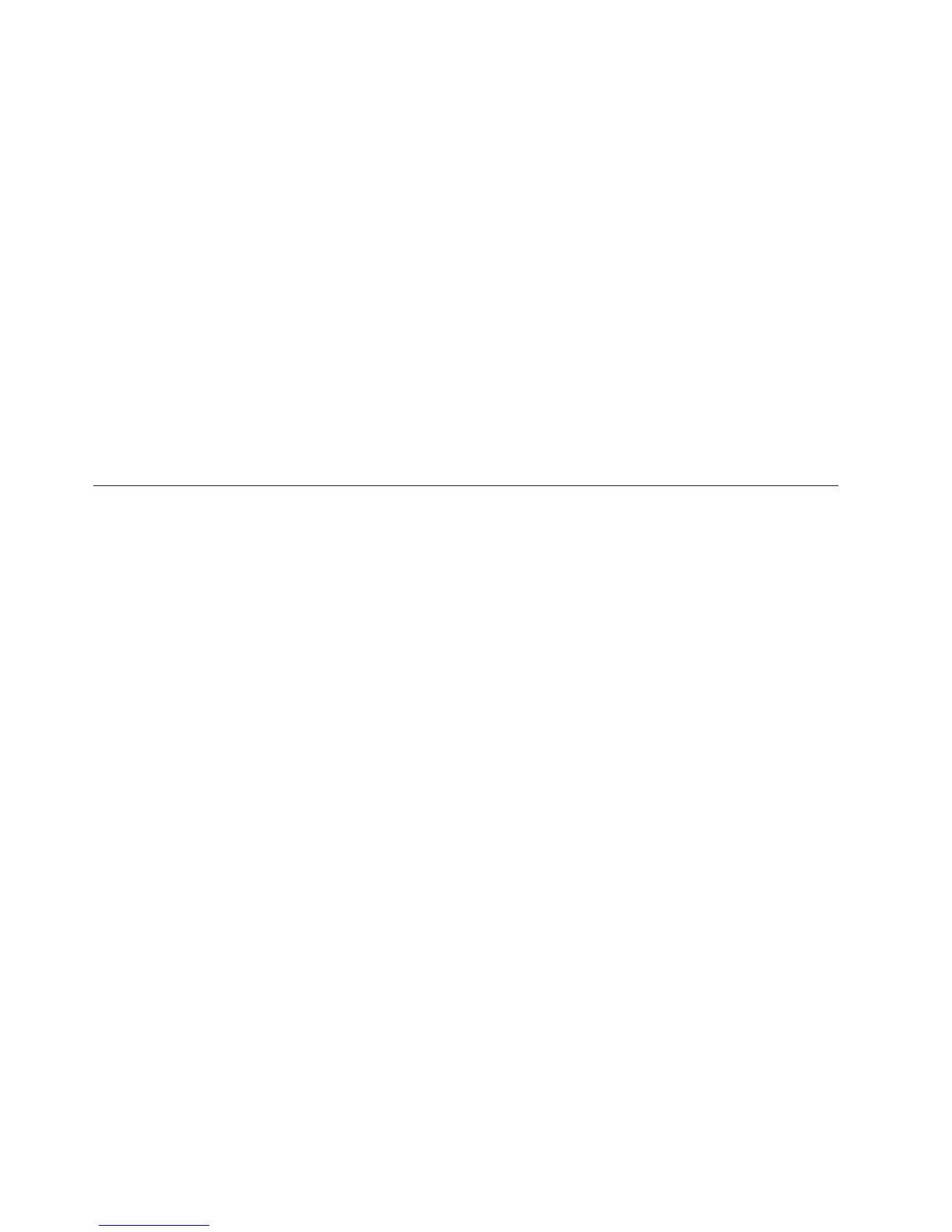5. Retire o disquete e identifique-o como disquete de Reparo de Recuperação.
Para utilizar o disquete de Reparo de Recuperação, faça o seguinte:
1. Encerre o sistema operacional e desligue o computador.
2. Insira o disquete de Reparo de Recuperação na unidade de disquete A.
3. Ligue o computador e siga as instruções na tela.
Nota:
Se a operação de reparo for finalizada sem erro, você poderá acessar o
espaço de trabalho do Rescue and Recovery pressionando e soltando a tecla
F11 repetidamente enquanto reinicia o computador. Ao ouvir sinais sonoros
ou ver uma tela de logotipo, solte F11. Você também poderá acessar o
ambiente Windows após a conclusão da operação de reparo.
Se aparecer uma mensagem de erro durante a operação de reparo e esta não puder
ser concluída, poderá haver um problema na partição que contém o programa
Rescue and Recovery. Utilize a mídia de resgate para acessar o espaço de trabalho
do Rescue and Recovery. Para obter mais informações sobre a criação e utilização
de uma mídia de resgate, consulte “Criando e Utilizando Mídia de Resgate” na
página 45.
Recuperando ou Instalando Drivers de Dispositivo
Antes de poder recuperar ou instalar drivers de dispositivos, seu sistema
operacional precisa estar instalado no computador. Certifique-se de que você
possua a documentação e a mídia do software para o dispositivo.
Os drivers de dispositivo para dispositivos instalados de fábrica estão localizados
no disco rígido do computador (geralmente a unidade C) na pasta
SWTOOLS\drivers. Outros drivers de dispositivos se encontram na mídia de
software que acompanham os dispositivos individuais.
Os drivers de dispositivos mais atuais dos dispositivos instalados de fábrica
também estão disponíveis na World Wide Web em http://www.lenovo.com/
support/.
Para reinstalar um driver de dispositivo para um dispositivo instalado de
fábrica, faça o seguinte:
1. Inicie o seu computador e o sistema operacional.
2. Utilize o Windows Explorer ou Meu Computador para exibir a estrutura de
diretório de seu disco rígido.
3. Abra a pasta C:\SWTOOLS.
4. Abra a pasta DRIVERS. Na pasta DRIVERS existem várias subpastas nomeadas
para diversos dispositivos que estão instalados em seu computador (por
exemplo, AUDIO ou VIDEO).
5. Abra a subpasta apropriada.
6. Utilize um dos métodos a seguir para recuperar o driver de dispositivo:
v Na subpasta do dispositivo, procure por um README. TEXT ou outro
arquivo com a extensão .TXT. Este arquivo pode conter o nome do sistema
operacional, por exemplo WIN98.TXT. O arquivo de texto contém
informações sobre como reinstalar esse driver de dispositivo.
v Se a subpasta do dispositivo contiver um arquivo com uma extensão .INF,
você pode utilizar o programa Adicionar Novo Hardware (localizado no
Painel de Controle do Windows) para reinstalar o driver de dispositivo. Nem
46 Guia do Usuário